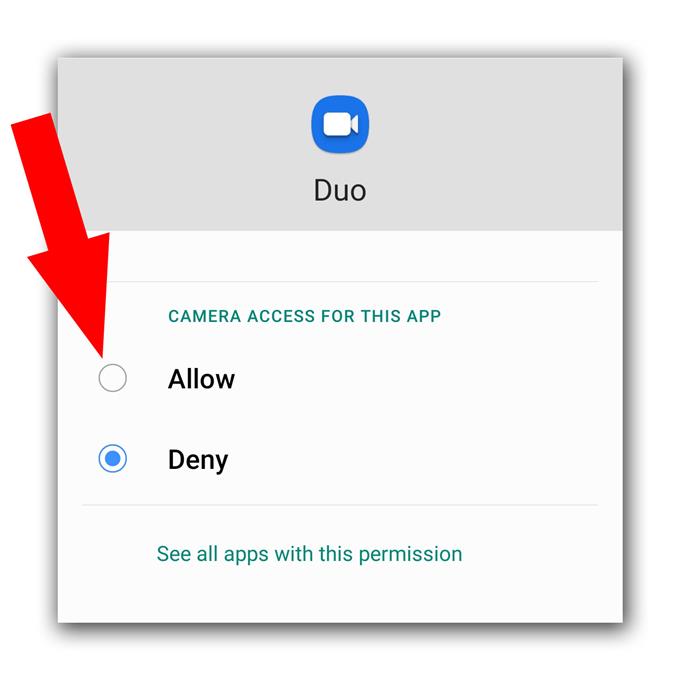Někteří uživatelé systému Android si stěžují, že fotoaparát Google Duo na jejich telefonech nefunguje správně. Problém, jako je tento, bude velmi nepříjemný, protože nebudete moci videochat, protože vás uživatel na druhém konci neuvidí. Nebojte se, protože to není vážný problém. Ve skutečnosti to budete moci opravit provedením jednoho nebo několika postupů.
V tomto článku vás seznámíme s tím, jak opravit telefon, který je opraven chybou Google Duo a který nefunguje správně. Pokusíme se prozkoumat možnosti, proč fotoaparát s aplikací nefunguje. Pokud tedy máte tento problém, pokračujte ve čtení, protože vám můžeme pomoci.
Fotoaparát Google Duo nefunguje v systému Android
Potřebný čas: 12 minut
Většinu času, kdy aplikace nemůže správně využívat základní službu, je to kvůli malé závadě firmwaru nebo jejím oprávněním. Pokud se tak stane, musíte udělat následující:
- Vynutit restart
Předtím se ujistěte, že to není jen kvůli malému problému s firmwarem nebo závadě. Většinou, když je problém menší, se o něj bude moci postarat vynucený restart. Zde je návod:
1. Stiskněte a podržte tlačítko pro snížení hlasitosti a vypínač po dobu 10 sekund. To způsobí, že se telefon sám vypne a znovu zapne.
2. Jakmile se zobrazí logo, uvolněte obě klávesy a počkejte, až se zařízení restartuje.Po dokončení restartu otevřete Duo a uskutečněte videohovor.

- Zkontrolujte povolení
Pokud na vašem zařízení funguje vše, kromě této aplikace, která má problém s fungováním fotoaparátu, je to pravděpodobně jen kvůli problému s povolením. Zkontrolujte oprávnění aplikace a ujistěte se, že je povoleno používat kameru.
1. Posunutím nahoru ze spodní části obrazovky vytáhněte zásuvku aplikace nahoru.
2. Přejděte na obrazovku, kde se nachází aplikace Duo.
3. Klepněte na ikonu a podržte ji, dokud se možnosti nezobrazí.
4. Klepněte na Informace o aplikaci.
5. Přejděte dolů a najděte oprávnění a klepněte na něj.
6. Na další obrazovce se zobrazí služby, ke kterým má aplikace přístup.
7. Proveďte potřebné změny a zkuste znovu použít Duo.
- Obnovte Google Duo
Poté, co se ujistíte, že aplikace má povoleno používat fotoaparát, přestože nefunguje správně, je čas Duo resetovat. Můžete tak učinit tak, že vymažete jeho mezipaměť a data, čímž se vrátíte zpět na výchozí nastavení a konfiguraci. Postup je následující:
1. Přejděte na obrazovku, kde je umístěna ikona Duo.
2. Klepněte na ikonu Duo a podržte ji, dokud se možnosti nezobrazí.
3. Klepněte na Informace o aplikaci.
4. Stiskněte možnost Úložiště.
5. Klepněte na Vymazat mezipaměť.
6. Nyní klepněte na Vymazat data a potvrďte stisknutím OK.Pokud dojde k takovým problémům, výše uvedená řešení to vyřeší za předpokladu, že váš telefon nemá známky fyzického nebo tekutého poškození.

Nástroje
- Google Duo
Materiály
- Android
Pokud však kamera Google Duo nefunguje ani po provedení tohoto postupu, je možné, že problém je se samotným telefonem. Dále musíte spustit fotoaparát a pokusit se vyfotografovat nebo zaznamenat krátká videa a vyzkoušet, zda funguje dobře. Pokud ano, pak to není problém a je třeba zařízení resetovat, protože se jedná pravděpodobně o problém s firmwarem. Postup resetování zařízení:
- Přejeďte prstem z horní části obrazovky dolů a potom klepněte na ikonu Nastavení.
- Najděte a klepněte na Obecná správa.
- Klepněte na Reset.
- Klepněte na Obnovení továrních dat.
- Přejděte dolů do dolní části obrazovky a klepněte na Obnovit.
- Pokud budete vyzváni, zadejte svůj PIN, heslo nebo vzor.
- Nakonec klepněte na Odstranit vše.
Na druhou stranu, pokud kamera nefunguje sama o sobě, může to být problém s hardwarem a potřebujete technika, aby vám telefon zkontroloval.
Doufám, že tento jednoduchý průvodce řešením problémů byl užitečný. Podpořte nás, prosím, přihlaste se k odběru našeho kanálu YouTube.
- Google Meet nemá zvuk, neslyší ostatní uživatelé
- Jak vytvořit nový seznam videí YouTube na Galaxy S20
- Mikrofon Hangouts nefunguje, ostatní uživatelé to neslyší
- Mikrofon se zoomem nefunguje v systému Android. Tady je oprava!